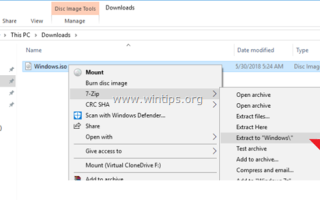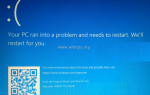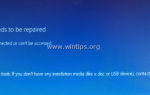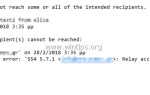В этом уроке я покажу вам, как вы можете изменить файл загрузочного образа Windows ISO без использования платного программного обеспечения. Инструкции могут быть полезны, если вы хотите включить или исключить файлы из ISO-образа Windows в соответствии с вашими потребностями.
Как вы, возможно, знаете, вы не можете напрямую редактировать файлы ISO без использования платного приложения. * Если вы хотите изменить файл ISO без оплаты, то вам нужно выполнить следующие шаги для выполнения этой задачи:
Шаг 1. Извлеките файл ISO-образа.
Шаг 2. Измените содержимое ISO в папке, извлеченной ISO.
Шаг 3. Создайте НОВЫЙ файл образа ISO из извлеченной / измененной папки.
* Примечание: если вы заинтересованы в платном приложении ISO Editor, вы можете использовать Winiso ISO Editor или Magic ISO Maker.
Как отредактировать файл ISO-образа Windows (добавить / удалить / изменить файлы в .ISO)
Шаг 1. Извлеките файл образа ISO.
Первый шаг — извлечь содержимое файла ISO в новую папку. Для этого:
1. Загрузить и установить 7-Zip утилита архивирования файлов.
2. Щелкните правой кнопкой мыши файл образа Windows.ISO и используйте 7-Zip утилита архивирования файлов для извлечения ISO-образа в новую папку.
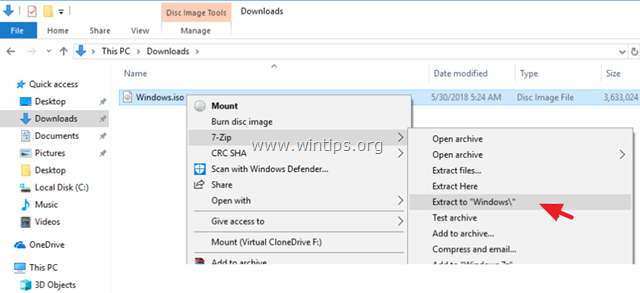
Шаг 2. Изменить содержание ISO.
После извлечения откройте извлеченную папку ISO и измените ее содержимое в соответствии с вашими потребностями. (добавлять / удалять / редактировать файлы и т.д ..).
* Примечание для загрузочных образов Windows: если вы хотите добавить измененный «Install.ESD» или «Install.WIM» в загрузочный образ Windows (внутри папки «\ Sources»), не забудьте удалить существующий Файл «Install.ESD» или «Install.WIM»)
Шаг 3. Создайте загрузочный образ Windows ISO из папки Modified ISO.
После изменения содержимого в папке, извлеченной из образа ISO, перейдите ниже, чтобы создать новый загрузочный образ Windows .ISO.
1. Загрузите и установите ImgBurn.
* Примечание. В процессе установки не требуется устанавливать какие-либо сторонние программы, входящие в пакет установки.
2. Смонтировать исходный (неизмененный) файл образа Windows ISO.
3. Запустите ImgBurn и нажмите Создать файл изображения из файлов / папок
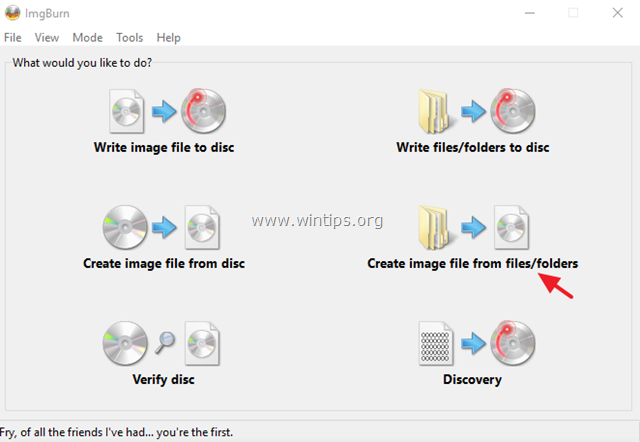
4. Нажмите на продвинутый табуляция
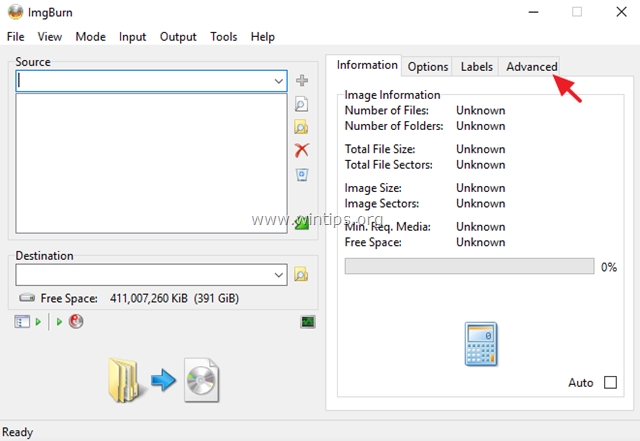
5. Нажмите на Загрузочный диск табуляция
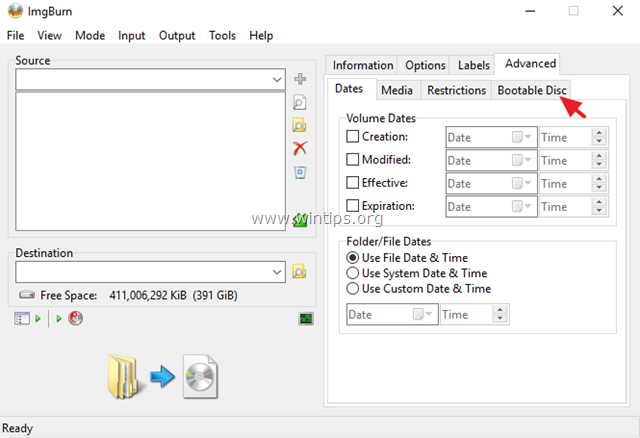
5а. Проверить Сделать изображение загрузочным флажок.
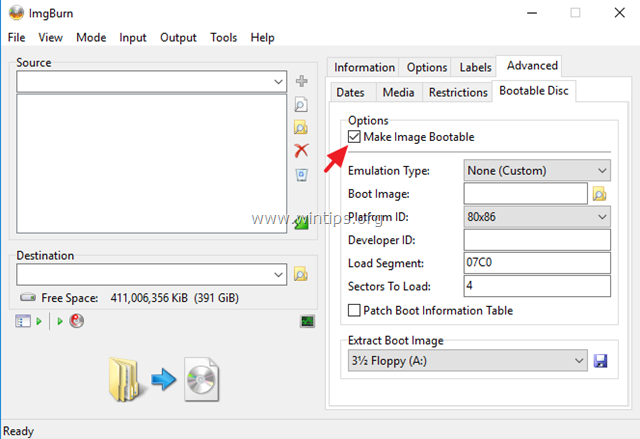
5б. В параметрах «Извлечь загрузочный образ» выберите букву диска CdRom смонтированного файла образа ISO.
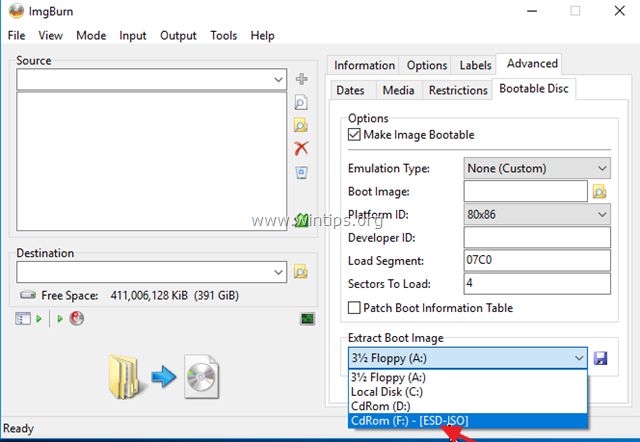
5с. Затем нажмите Сохранить значок.
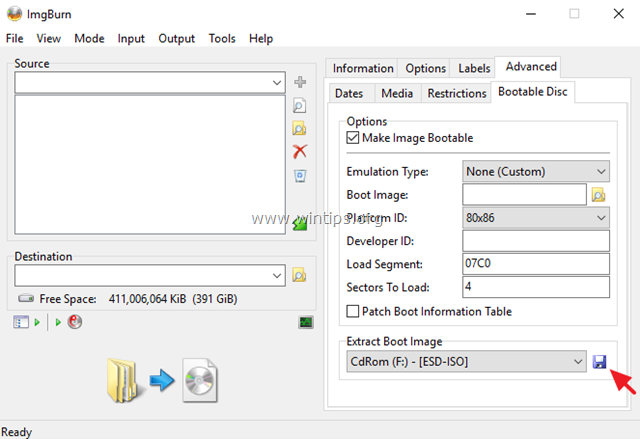
5d. Сохранить файл «BootImage.ima» на ваш диск.
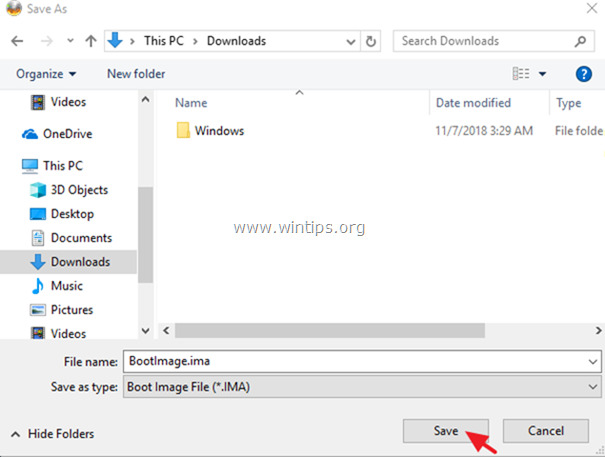
5e. Выбрать да когда вас попросят использовать файл образа загрузки в вашем текущем проекте.
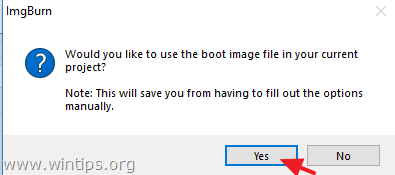
6. Нажмите на Найдите папку значок.
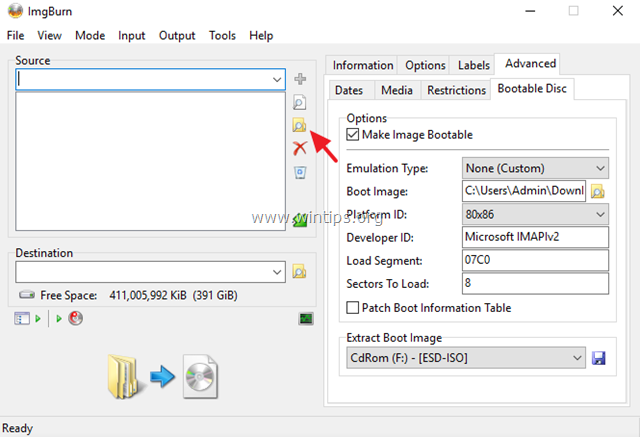
6а. Затем выберите извлеченную (измененную) папку ISO и нажмите Выберите папку.
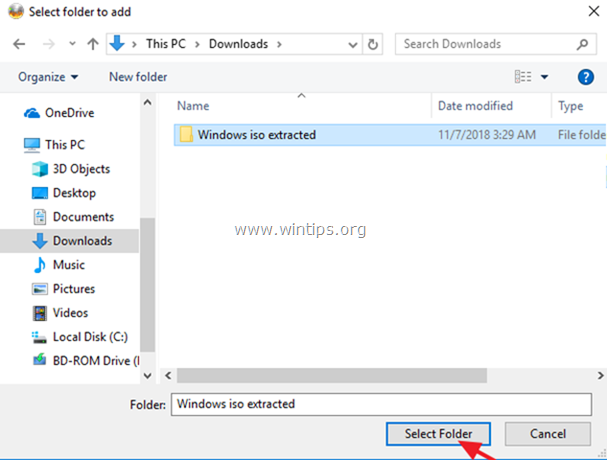
7. Нажмите на Назначения (Найдите файл) значок.
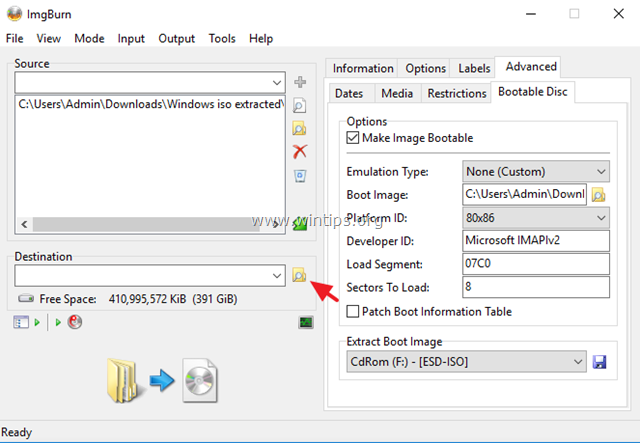
7а. Введите имя для нового ISO (модифицированного) файла изображения и нажмите Сохранить.
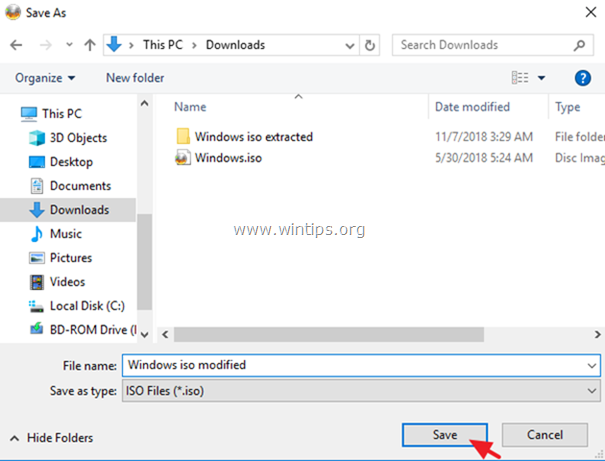
8. Нажмите на Сложение кнопка.
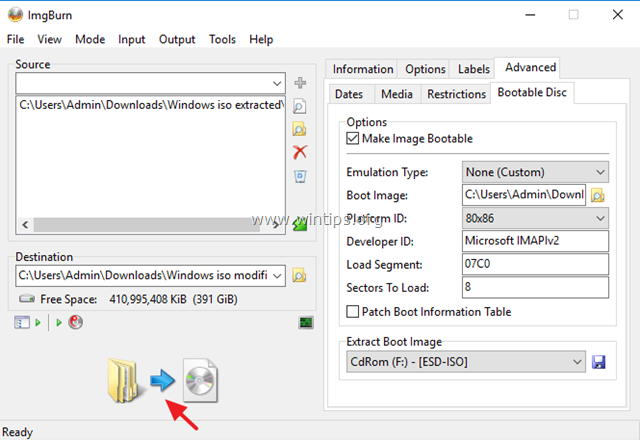
9. выберите да когда его попросили настроить файловую систему образа на UDF.
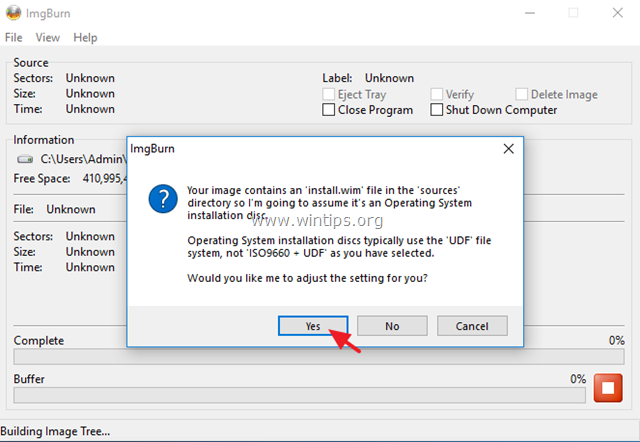
10. Затем нажмите хорошо в информационном окне.
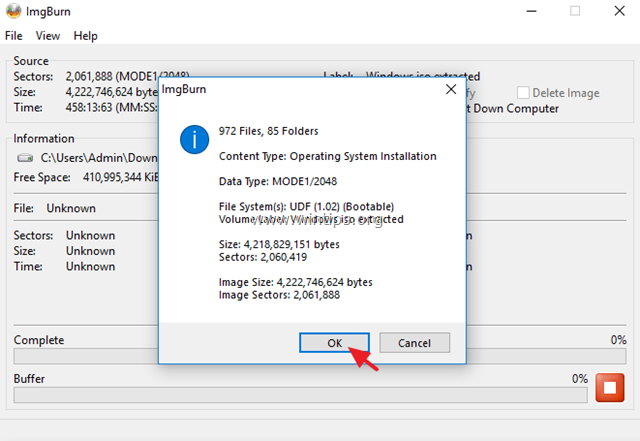
11. После завершения операции вы можете записать вновь созданный файл ISO-образа на DVD-диск или создать загрузочный установочный носитель USB.
Это оно! Дайте мне знать, если это руководство помогло вам, оставив свой комментарий о вашем опыте. Пожалуйста, любите и делитесь этим руководством, чтобы помочь другим.